项目部署到tomcat
准备工作
第一步 准备项目部署文件
- 准备项目中使用的数据库.sql文件。
- 准备项目程序(整个项目的war包文件)
第二步 安装运行环境
依次安装JDK、TOMCAT、MYSQL NAVICAT需要注意的是避免安装在C盘 ,依据实际情况均安排在 其他盘符的根目录
JDK安装详细步骤
- 安装JDK 选择安装目录 安装过程中会出现两次 安装提示 。第一次是安装 JDK ,第二次是安装 JRE , JDK和JRE安装在同一文件夹会出错。
- 安装完JDK后配置环境变量 计算机→属性→高级系统设置→高级→环境变量新建 JAVA_HOME 值: E:\jdk1.7.0(JDK安装路径)
新建 CLASSPATH 值:.;%JAVA_HOME%\lib;%JAVA_HOME%\lib\tools.jar
(注意最前面有一点)
编辑 path 值:%JAVA_HOME%\bin;%JAVA_HOME%\jre\bin;
(注意原来Path的变量值末尾有没有;号,如果没有,先输入;号再输入上面的代码)
- 检验是否配置成功 运行CMD 输入 java –version 显示以下内容表示成功
TOMCAT免安装版安装详细步骤
- 将apache-tomcat-8.5.27-windows-x64.zip 解压即可
- Tomcat默认的访问端口是8080(修改地址在\conf\server.xml的第69行如下图)
安装多个tomcat只需在bin目录下startup.bat文件开头添加set”CATALINA_HOME=D:\Java\apache-tomcat-7.0.67”即可,如果你也没有配置JAVA_HOME的话还需添加set “JAVA_HOME=D:\Java\jdk1.8.0_60”
当电脑已经安装过Tomcat三处端口必须改(根目录下\conf\server.xml)
第一处

第二处
第三处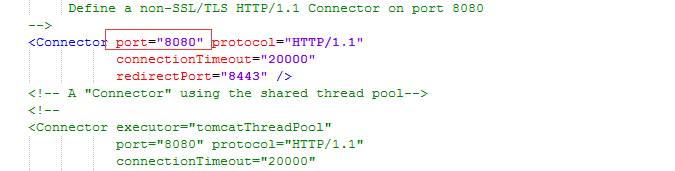

在apache-tomcat-7.0.67\bin目录下找到startup.bat文件打开文件在头部添加
set CATALINA_HOME=D:\Java\apache-tomcat-7.0.67即可
同时在修改该目录下的classPath.bat文件,在该文件开头添加
set JAVA_HOME=D:\Java\jdk1.8.0_60 即可
对于安装多个tomcat的注意事项就这些,点击startup.bat文件启动tomcat服务。
- 需要部署的项目放在\webapps目录下,访问名就是文件夹的名称(如《zhsq》)
- 打开tomcat下的\bin目录,双击“startup.bat”启动Tomcat
- 使用浏览器访问http://localhost:8080,确认Tomcat启动成功。
在服务器上访问http://localhost:8080/zhsq
MYSQL免安装版安装详细步骤
- 将mysql-5.7.23-winx64.zip 解压(可修改解压后的文件夹名称如:mysql5.7.23)
- 配置环境变量MYSQL_HOME 值:F:\mysql5.7.23(安装路径)
- 编辑path 值:%MYSQL_HOME%\bin;(放在最前面)
- 将文件my.ini拷贝到\bin目录中,并进行修改
修改1:basedir="F:/mysql5.7.23/"(安装路径)
修改2:datadir="F:/mysql5.7.23/data"(安装路径/data)
修改3:两处为port=3306(mysql的默认端口,可不修改)
- 在CMD中输入:mysqld --initialize-insecure --user=mysql (初始化数据库)
如果失败,弹出以下对话框时,安装vcredist_x64.exe后再启动
- 再输入:mysqld --install mysql5.7.23 --defaults-file="D:\Java\mysql-5.7.23-
inx64\bin\my.ini"注意:(mysql5.7.23该服务名称可以变,但要和后面的保
一致; --defaults-file后的路径以实际路径为准”
- 再输入net start mysql5.7.23(启动服务,services.msc可查看服务启动状态)
- 再输入mysql -u root -P 3306(登录,注意端口号与之前文件配置的要一样)
- 再输入use mysql (选定数据库)
- update user set authentication_string=password('root') where user='root';(修改数据库的访问密码,password后的‘root’为修改后的密码,可自定义)
- flush privileges;
- quit
NAVICAT安装自行百度破解
参数配置好后,点击“连接测试”按钮,查看是否连接成功
- 打开该连接,新建数据库。
- 将之前准备的.sql文件导入到新建的数据库
- 在选定当期连接的情况下,点击“用户” 按钮再点击“新建用户”按钮
- 在常规选项中设置参数,用户名及密码自己设定
选择“权限”选项,点击“添加权限”按钮,选定要开通权限的数据库,再将右侧所有的方框打钩,最后保存,
第三步 部署项目
- 将之前准备好的部署程序,放入到Tomcat目录下的webapps中
- 并修改项目下的“application.properties”文件配置
- 启动Tomcat,成功后访问项目路径http://localhost:8080/+文件名 ,显示项目首页。
最新文章
- Sublime Text3的安装
- 用sql语句建表
- [转载]Linux下tomcat的catalina.out文件过大,以及目录更改解决办法
- QQ登录类
- Javascript 笔记与总结(2-11)暴力操作节点
- HIV T2
- Implement the hash table using array / binary search tree
- 【算法Everyday】第一日 二叉查找树转双向链表
- php——会话控制
- UVA 674 Coin Change(dp)
- map size mismatch; abort
- 数据结构队列的java实现,包括线性和链式两种方式
- form表单提交和ajax提交优先级
- 推荐的五款市面上常用的免费CMS建站系统
- Redis进阶实践之五Redis的高级特性
- Scrapy框架基本用法讲解
- 理解Promise的三种姿势
- MySQL语法错误
- Revit MEP API连接器类别
- 【校招面试 之 C/C++】第10题 C++不在构造函数和析构函数中调用虚函数